Digital Video ExpressまたはDivXファイル形式は、字幕トラックを含むマルチメディアコンテナです。詳述すると、これは.aviのハック拡張であり、MPEG-4 Part2準拠のビデオとDivXコーデックが含まれています。このハックは、メディアプレーヤーの互換性を広げるために意図的に行われました。一方、MKVはAVIによく似たファイルコンテナです。さらに、このファイル形式は、非常に高いビデオ品質が含まれているため、DivXPlusソフトウェアのデフォルト形式として作成されました。
DivXビデオファイルも高品質ですが、これがDVDやTVに最適なフォーマットとしてラベル付けされている理由でもあります。ただし、多くの場合、デバイス、特にデスクトップでDivXファイルを再生する際に問題が発生しています。それが彼らが DivXをMKVに変換する 代わりは。このようなファイルの変換はそれほど簡単ではありません。幸いなことに、この記事では、品質を少しも損なうことなく、DivXをMKVに変換するための最も安全で迅速な方法を説明します。
パート1。オンラインコンバーターを使用してDivXをMKVに変換する方法
確かに、多くの人がファイルの変換にオンラインツールを使用することに疑問を持っています。したがって、私たちは最も安全なオンラインツールを集めました DivXをMKVに変換する.
AVAide無料ビデオコンバーターを利用する最高のオンラインツール
AVAide無料ビデオコンバーター は、今日のトップクラスのオンラインツールです。多くの専門家は、最も安全な方法で生成された高品質の出力を取得するためにこのツールに依存しています。このオンラインビデオコンバーターは、ユーザーのファイルと情報を保護することに専念しています。実際、それはユーザーのデータを保護する強化されたセキュリティ技術を保持しています。さらに、他のオンライン無料ツールとは異なり、 AVAide無料ビデオコンバーター には、ビデオファイルとオーディオファイルをユーザーの好みに合わせて拡張するための組み込み設定があります。煩わしい透かしや広告なしで、DivXをMKVファイルにスムーズに変換します。ですから、これ以上面倒なことはせずに、DivXをMKVファイルにオンラインで変換する方法について以下の手順をすべて見てみましょう。
ステップ1Webページにアクセス
AVAide Free VideoConverterのWebページにアクセスします。クリック ファイルを追加する ランチャーを一度に取得するボタン。ポップアップウィンドウから、 ダウンロード ボタンをクリックしてから 開ける 後のタブ。
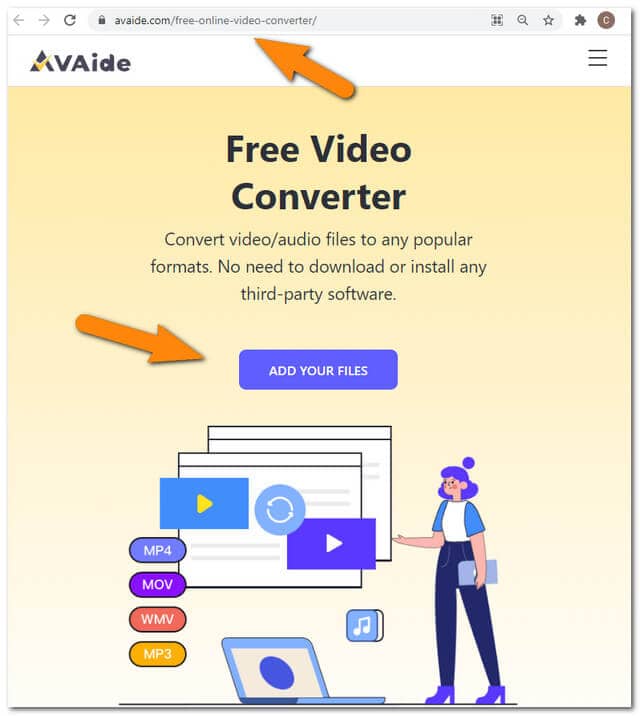
ステップ2DivXファイルを添付する
取得したランチャーを開き、 ファイルを追加する もう一度ボタンを押すと、最初のファイルがアップロードされます。さらにファイルを追加する際に、 ファイルの追加 メインインターフェイスからのボタン。
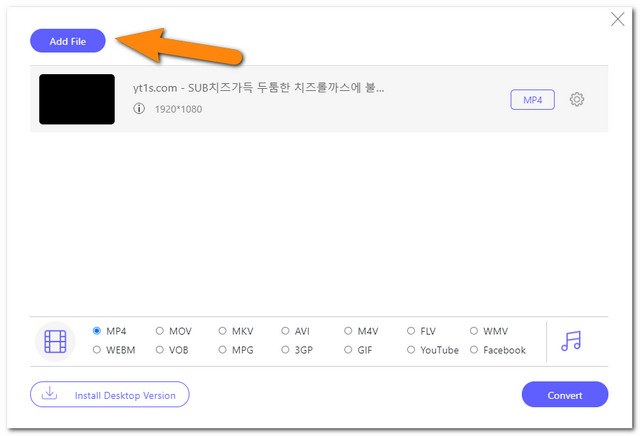
ステップ3MKVファイルへの出力をプリセット
アップロードされたDivXファイルをMKVに設定します。これを行うには、ファイルをクリックしてから、インターフェイスの下部にあるビデオ形式からMKVを選択する必要があります。
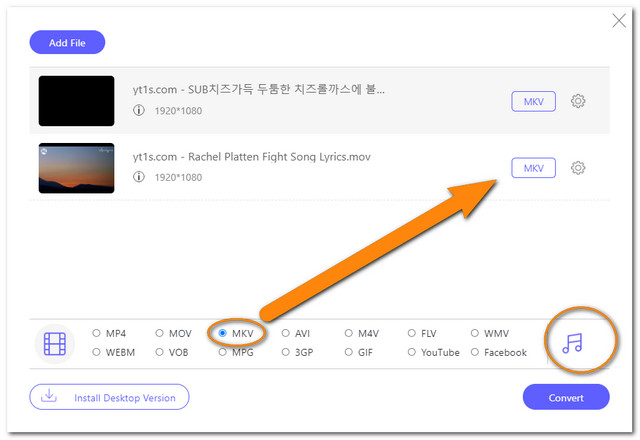
ノート: [をクリックして、出力にいくつかの追加設定を構成できます。 設定 アイコン。また、オーディオ形式を表示するには、をクリックしてください。 ノート ビデオフォーマットの横にあるアイコン。
ステップ4DivXからMKVへの変換を開始
変換プロセスの前に、変換されたファイルのファイルの宛先を選択する必要があります。ヒット 変換 インターフェイスの右下にあるボタンをクリックし、ローカルファイルストレージを選択します。その後、一括変換プロセスが開始されます。
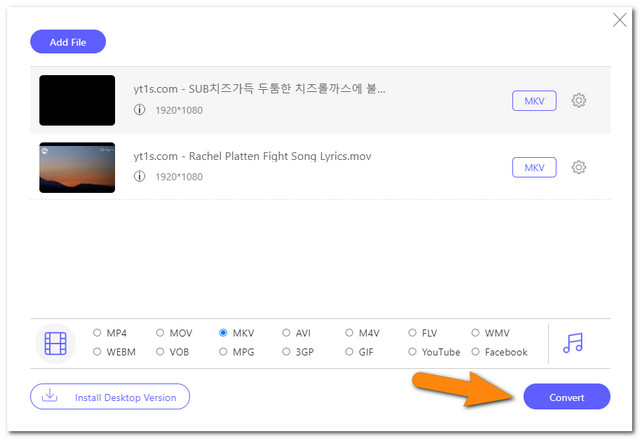
ステップ5変換されたファイルのチェック
その後、をクリックして変換されたファイルを確認することができます フォルダ 変換プロセス後のアイコン。
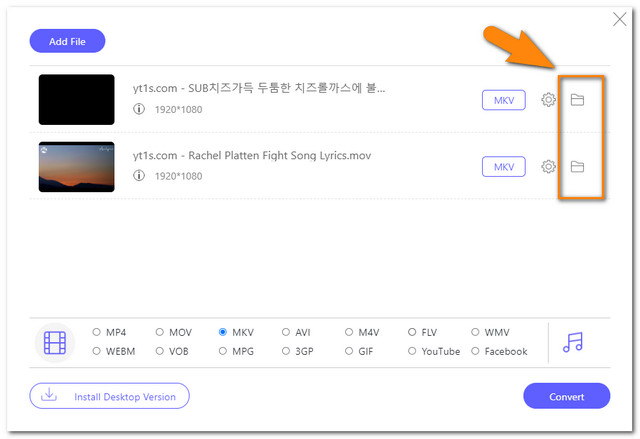
パート2。DivXをMKVに変換するための最良のデスクトップソフトウェア
もちろん、オフラインソリューションもこの記事に集められています。私たちは、変換するだけでなく、出力を強化する最高のソフトウェアの中で最高のものだけを提供します。
驚くべきAVAideビデオコンバーター
この驚くべきソフトウェアには自慢すべきことがたくさんあります。オンライン版と同様に、これ AVAideビデオコンバーター できる強化された加速速度を持っています DivXをMKVに変換する 他の一般的なソフトウェアよりも30倍高速です。さらに、その寛大さはその特徴に示されています。このソフトウェアを使用すると、さまざまな方法で出力をカスタマイズできます。
- DivXをMKVに最速で変換します。
- 300以上のビデオおよびオーディオフォーマットをサポートします。
- それはあなたが瞬時にビデオコラージュ、映画、3D、GIFを作ることを可能にします。
- 一度に複数のファイルを変換できます。
- 以下の機能を備えたツールボックスがあります。
- ビデオ設定の場合:トリマー、マージ、リバーサー、コンプレッサー、ローテーター、スピードコントローラー、フレームレート、ビットレート、解像度。
- オーディオの場合:ボリュームブースター、オーディオ同期、ビットレート、サンプルレート、チャンネル、およびエンコーダー。
AVAideビデオコンバーターでDivXをMKVに変換する方法
ステップ1ソフトウェアをダウンロードしてインストールする
上のダウンロードボタンをクリックして、PCにソフトウェアを入手します。
ステップ2DivXファイルをアップロードする
ダウンロードしたツールを起動し、ファイルをインターフェイスにドラッグアンドドロップするか、[ 追加ファイル 左上のボタン。

ステップ3それらをMKVに設定します
をクリックして、アップロードしたファイルをMKVに設定します。 すべてをに変換 ボタン。ビデオファイル形式リストからMKVを選択し、希望の解像度をクリックします。
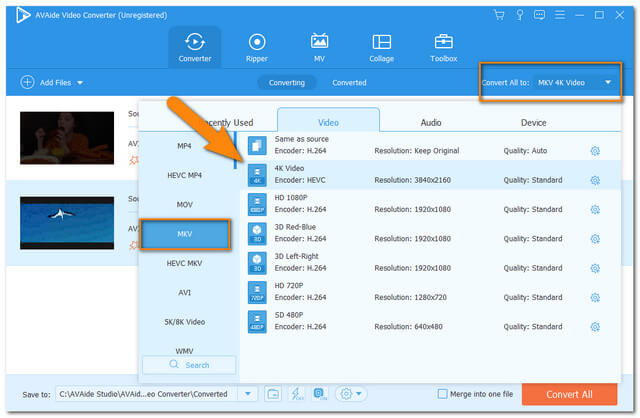
ステップ4変換を開始します
ヒット すべて変換 高速バルク変換プロセスを開始するためのインターフェースの赤いボタン。
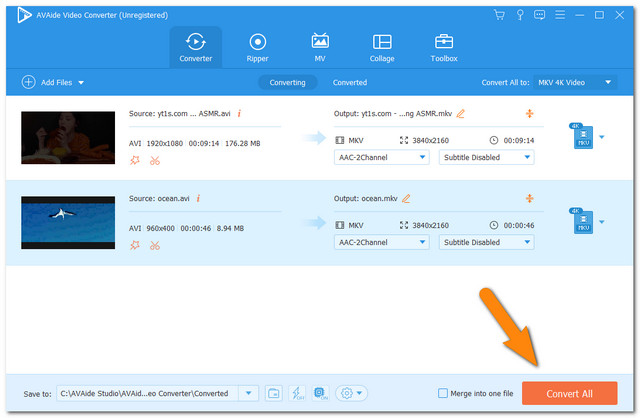
ステップ5変換されたファイルを確認してください
で完成したファイルを参照してください 変換された タブ。クリックしてPCに保存されているファイルを確認します フォルダ アイコン。
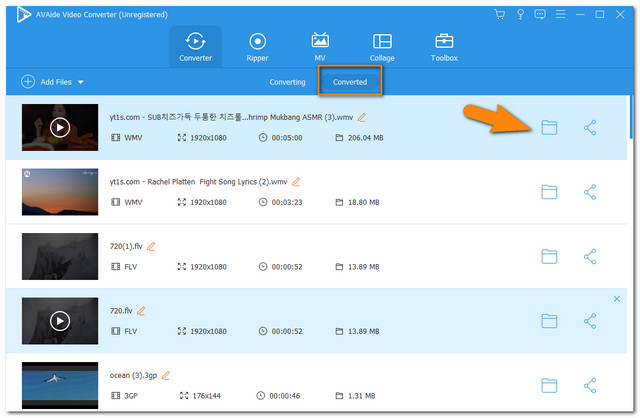
パート3。どのDivXからMKVへのコンバーターを選択するか
確かに、両方の機能を備えた方法は、ファイル変換に実用的です。したがって、どちらを選択するかがまだ決まっていない場合は、比較表を以下に示します。
| 特徴 | AVAide無料ビデオコンバーター | AVAideビデオコンバーター |
| プラットホーム | Webベース | ダウンロード可能 |
| ブラウザの互換性 | Windows、Mac、Linux | Windows、Mac、Linux |
| 利点 | より速くアクセスできます。 それは完全に無料です。 | フルパックの機能を備えています。 インターネットがなくてもアクセスできます。 変換されたファイルをソーシャルメディアで共有できます。 |
| 短所 | インターネットなしではアクセスできません。 限られた機能。 | ダウンロード可能であるため、デスクトップのスペースを少し消費します |
パート4。DivXからMKVに関するFAQ
DivXとMKVのどちらが損失を被りますか?
MKVファイルとDivXファイルはどちらも不可逆です。
Windows Media PlayerでMKVとDivXを再生できますか?
元々、DivXファイルはWindows MediaPlayerで再生できませんでした。ただし、.avi拡張子とMKVを使用して変換されたDivXは可能です。
代わりにMKVをDivXに変換できますか?
確実なこと。 AVAide Video Converterを使用すると、MKV、MOV、AVI、MP4などをDivXやさまざまな出力形式に変換できます。
信頼性の高いコンバーターツールを持つことは、今日の必需品です。この種の記事で、あなたはそのようなツールを区別することができるでしょう。アドバイスのほんの一部であり、知識を広げ、DivXからMKVへの変換ソリューションに最適な方法を賢明に選択してください。これを試して証明してください AVAideビデオコンバーター、生成するすべての出力に自信を持つため。
ロスレス品質での変換のために350以上のフォーマットをサポートする完全なビデオツールボックス。



 安全なダウンロード
安全なダウンロード


